物料请求
在ERP应用程序中,物料请求是请求用于生产或业务运营的材料或商品的过程。这个过程从需要它们的部门请求材料或商品开始,直到管理层的批准、购买和交付这些材料或商品。
在SOFICloud ERP应用程序中的物料请求帮助公司有效地管理和监控材料和商品的库存。这可以帮助公司优化库存,减少不必要的库存成本。此外,SOFICloud ERP应用程序中的物料请求也可以帮助公司提高效率和整体业务绩效。
设置
要记录库存发出事务,请选择库存菜单,然后点击物料请求菜单。系统将显示此交易菜单,如图6.5所示。
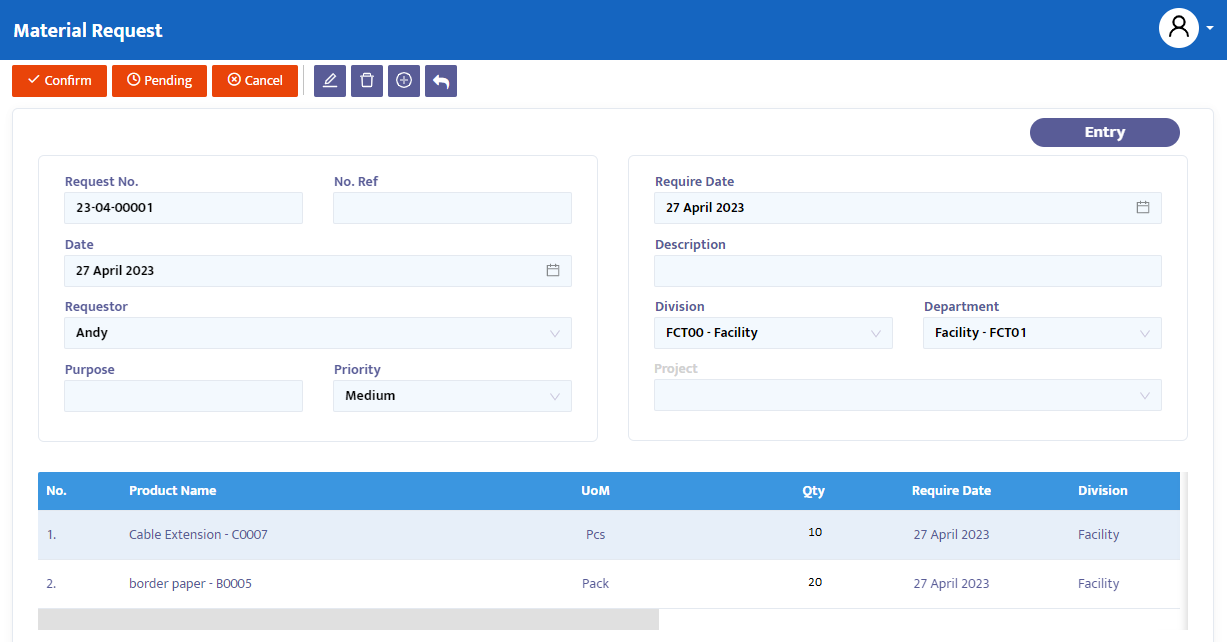
在请求编号字段中,系统将自动提供编号,但您仍然可以根据公司的需要或标准进行编辑。
在参考编号字段中,如果需要,添加其他参考编号信息。
在日期字段中,系统会提供与您电脑打开此表单时相同的日期。但你可以根据你的需要编辑这个物料请求表的日期。
在请求者字段中,选择请求商品的请求者的名字。
在需要日期字段中,输入所需商品的日期。系统会提供与您电脑打开此表单时相同的日期。如果需要,进行日期更改。
在描述字段中,键入其他信息。
在目的字段中,输入相关材料请求的目的。
在优先级下拉框中,选择必要的优先级。系统提供低、中、高优先级的选项。
在部门下拉框中,如果您的公司按部门分配,选择负责此订单的部门。
在部门下拉框中,如果您的公司按部门分配,选择负责此订单的部门名称。
在项目组合框中,选择与请求交易相关的项目。
完成这些数据后,系统将自动显示项目选择列。根据你的需要填写产品:
- 产品,从您之前注册的产品列表中搜索产品名称或代码。
- 数量,填写您想要订购的产品数量。
- 请求日期,输入相关商品特定需求日期。此请求日期字段用于提供更具体的产品需求信息。
- 完成后点击添加产品。系统将把你选择的产品录入到交易明细中。
- 对其他你需要的产品做出选择,然后点击添加产品按钮将其添加到交易明细列表中。
完成后,点击交易顶部的保存按钮以保存数据。
在交易上方的导航按钮上,进行必要的交易状态更改。系统提供的选择是:
- 输入,仍在将PR表单交易数据注册到系统的过程中。在此状态下,数据仍然可以被编辑和删除。
- 确认,交易数据已被确认到系统,但尚未发布。在此状态下,数据不能被编辑,除非先将确认状态改为修订状态。
- 运行,交易数据已发布到系统。此状态在确认状态后执行。如果你不使用运行状态,你将无法进入下一个表格(在这种情况下是PO表格)。同样,对于确认状态,要编辑运行状态的数据,必须首先更改为修订状态。
- 修订,此状态仅用于编辑数据,但不能删除/消除此表单上的(所有)交易数据。
- 挂起,此交易表单暂时关闭,目的是延迟。此状态仍可重新打开以继续。如果从这个PR表格,你已经进行到打开PO、GRN和供应商发票表格,并且你给这个PR表格赋予Pending状态,那么PO、GRN/接收发票/收据交易表格也将被延迟(推迟)。
- 取消,交易表格被取消,不能重新打开。
- 关闭,所有的交易表格都关闭,不能重新打开。
将输入状态更改为确认,然后更改为运行以发布此交易,并使用向导工具如果你想进行到下一个表格,但你也可以使用手动方式(添加物品)在下一个交易,也就是采购订单。
要显示交易文件,点击预览按钮。